
Создавать видео с помощью приложения TikTok очень весело, потому что вы можете добавлять всевозможные фильтры, эффекты и песни, которые помогут сделать ваше творение уникальным и интересным. Пользоваться приложением легко, и не нужно много времени, чтобы освоить все инструменты, которые оно предоставляет.
Содержание
Большая часть редактирования видео на TikTok выполняется до публикации видео. Вы можете добавить эффекты во время записи видео или перед размещением его в сети. Однако, если ваше видео уже опубликовано, вы можете немного подправить его, но у вас не будет столько возможностей, как до публикации видео.
В этой статье мы расскажем, как редактировать видео TikTok до публикации и рассмотрим несколько хороших сторонних программ для редактирования видео TikTok.
Как редактировать видео TikTok после публикации
Прежде чем мы перейдем к деталям, вы должны знать, что существует только обходной путь для редактирования видео после публикации. По сути, единственным вариантом для внесения обширных правок является повторная загрузка видео.
Редактирование видео TikTok
Хотя приложение не позволяет вносить правки в исходное видео после его публикации, вы можете сохранить видео и загрузить его снова. Чтобы исправить видео, следуйте следующим инструкциям.
Шаг 1
Зайдите в свой профиль, нажав на значок в нижней части экрана.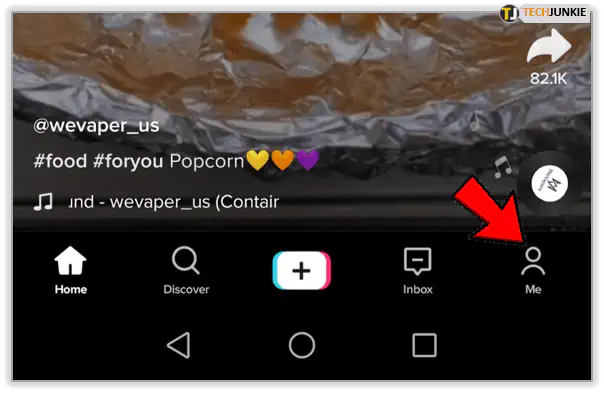
Шаг 2
Там выберите видео, которое вы хотите изменить, и оставьте его открытым на телефоне.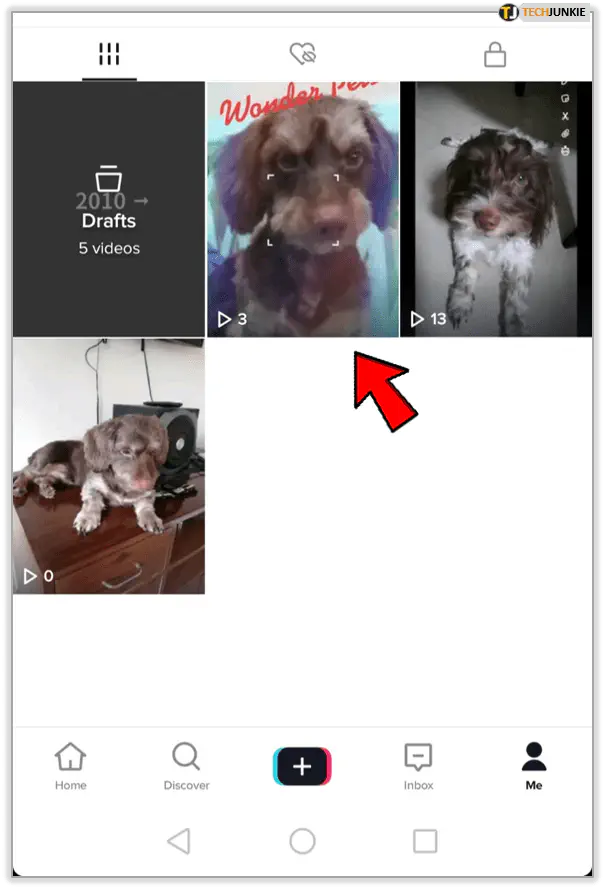
Шаг 3
Нажмите на значок с тремя точками в правой части профиля.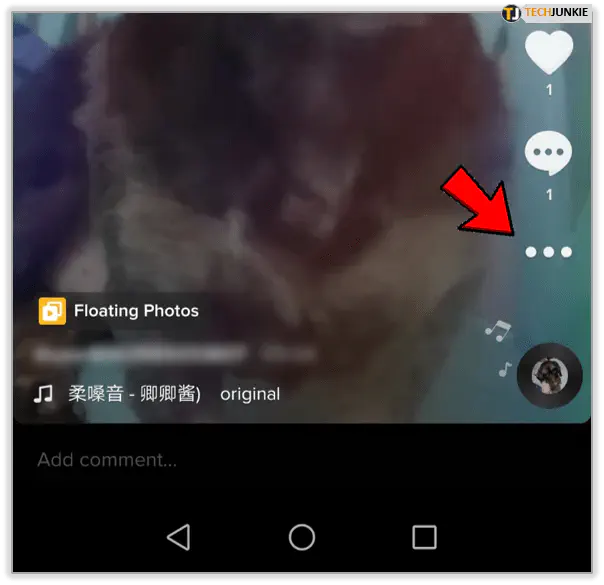
Шаг 4
Затем выберите «Сохранить видео» из списка опций.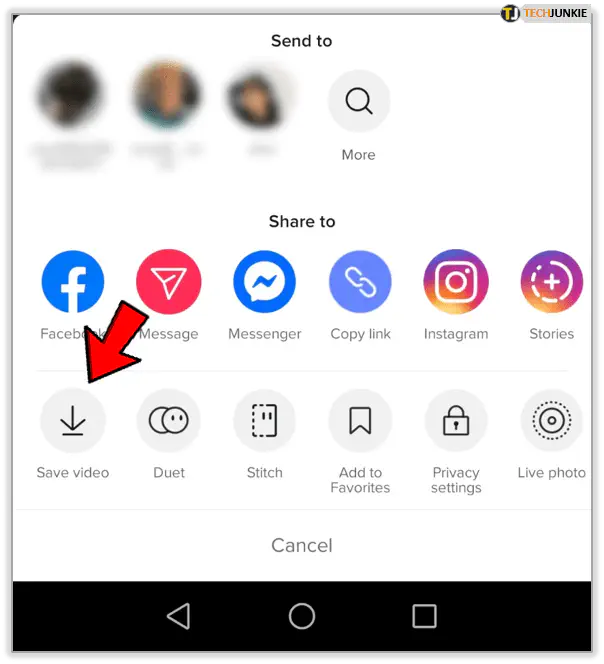
Это сохранит видео, включая эффекты, музыку и все остальное, прямо на ваше мобильное устройство.
Повторная загрузка видео
После сохранения видео вернитесь к главному экрану TikTok:
Шаг 1
Выберите кнопку «Добавить новое видео», чтобы начать создание нового видео.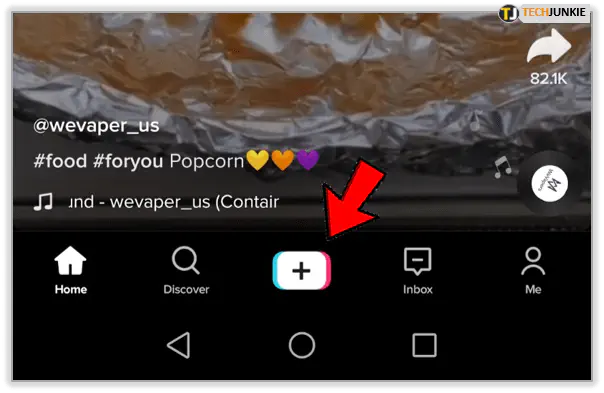
Шаг 2
Вместо того, чтобы заново создавать свой TikTok, выберите «Загрузить» справа от кнопки записи, затем выберите свое видео из списка вариантов.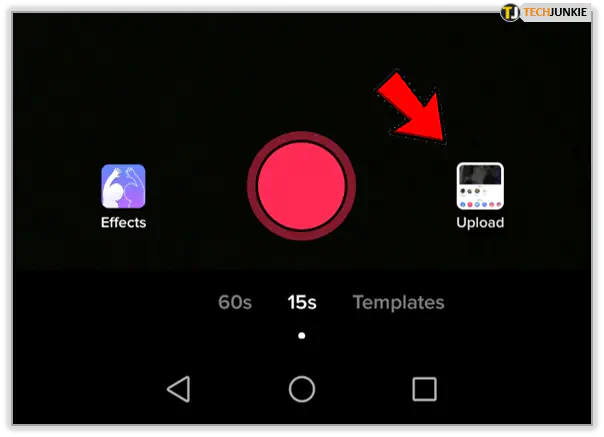
Это позволит вам напрямую загрузить ваш оригинальный TikTok, а также дать этому «новому» видео новую надпись. Видео останется прежним, с тем лишь небольшим изменением, что загруженная копия будет содержать ваше имя пользователя TikTok.
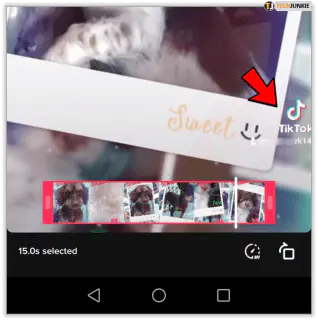
В остальном все, от музыки до эффектов и редактирования, останется нетронутым, что позволит вам изменить надпись на видео, сохранив все остальное.
Создание нового видео
Иногда невозможно отредактировать размещенное видео так, как вам хотелось бы, поэтому создание нового видео может быть проще, чем редактирование. Удалите видео, которое вас не устраивает, найдите неотредактированную версию видео в вашей галерее и добавьте нужные эффекты перед размещением — только сделайте это правильно в этот раз.
Вот как это делается:
- Выберите кнопку «Плюс» в главном меню.
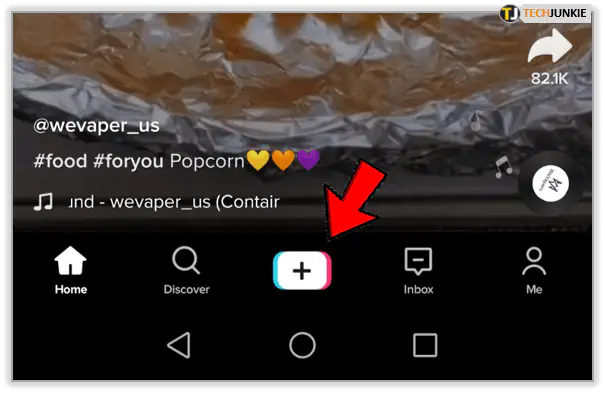
- Выберите нужное видео.
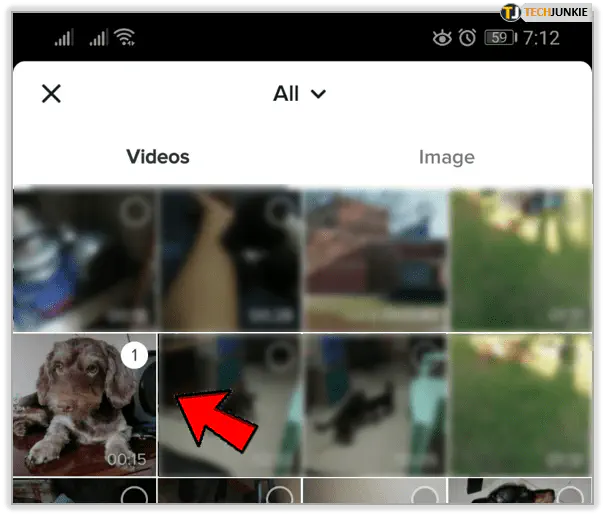
- Добавьте новые эффекты.
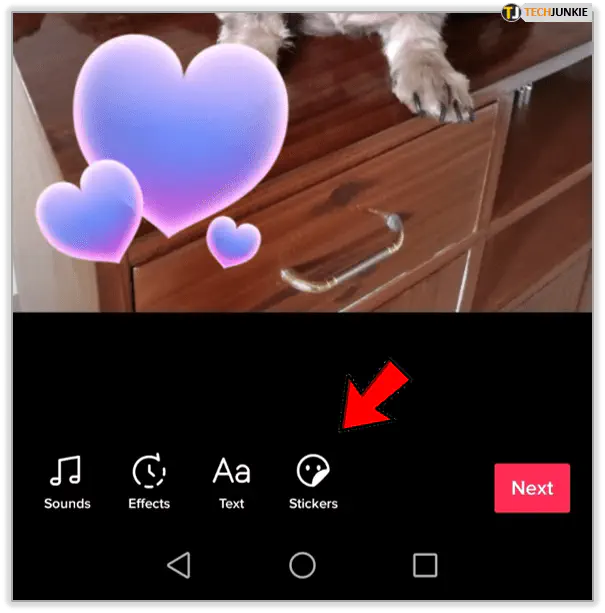
- Опубликуйте видео с заменой.
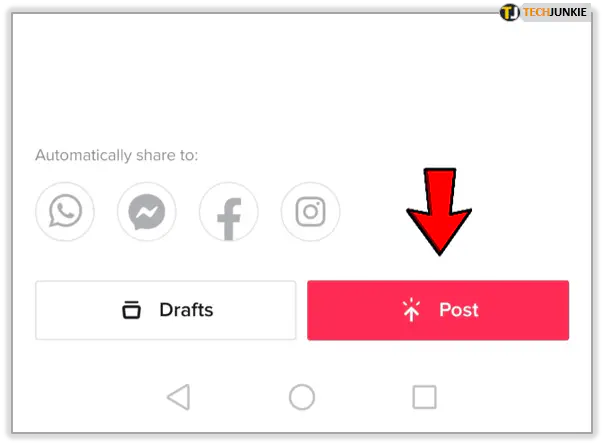
Редактирование черновика
К счастью, TikTok позволяет сохранить видео как черновик (и выбрать, хотите ли вы сделать его публичным или только для вашего просмотра). Имея эти две возможности в своем арсенале, вы можете создавать видео и немного посидеть над ними, прежде чем публиковать.
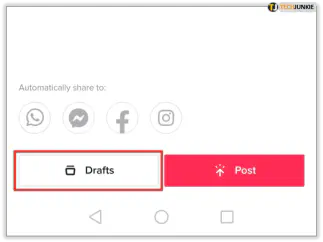
Чтобы сохранить черновик, просто следуйте тем же инструкциям, что и для публикации видео. На последней странице вы увидите опцию «Опубликовать», а слева от нее — опцию «Черновик». Если вы сохранили черновик и хотите вернуться и внести правки, выполните следующие действия:
- Откройте приложение TikTok и нажмите на значок «Я» в правом нижнем углу
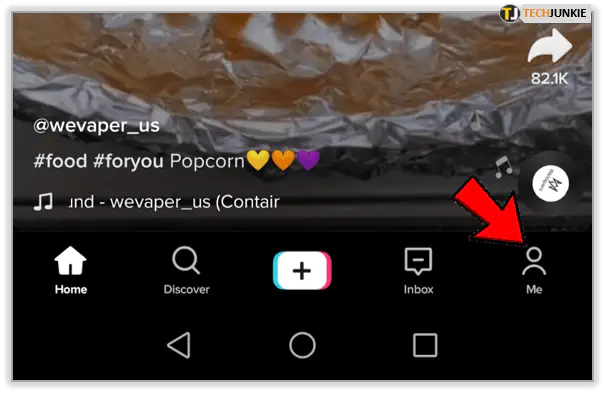
- Нажмите на черновик, который вы хотите отредактировать
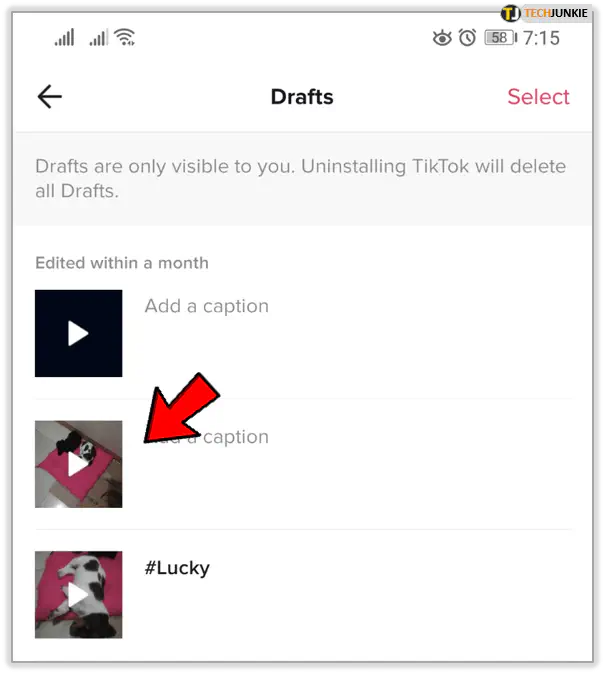
- Нажмите на стрелку назад, расположенную в левом верхнем углу
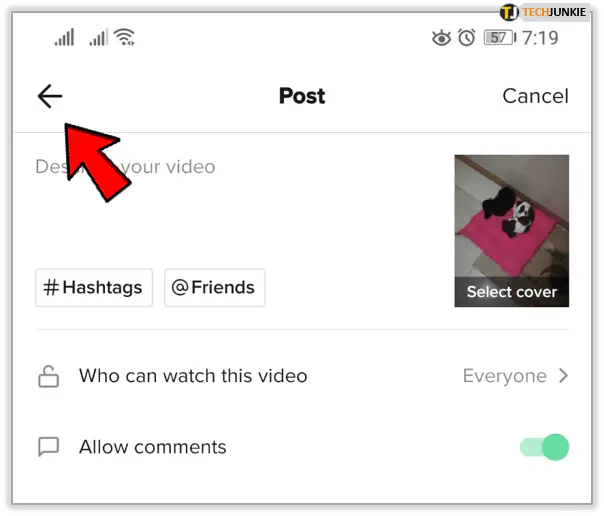
- Внесите необходимые правки
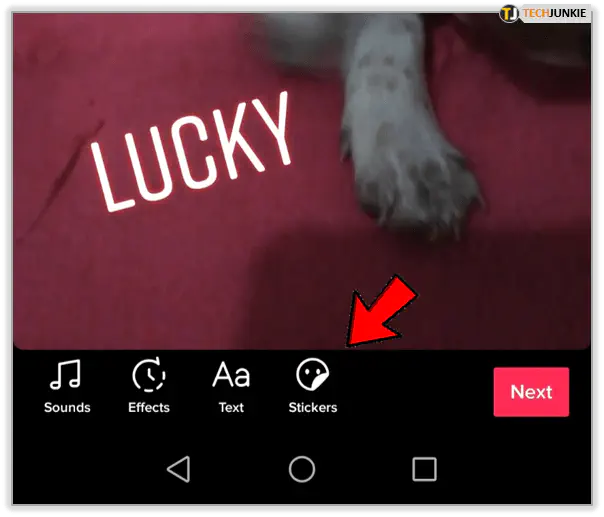
Продолжайте писать свой пост, как обычно.
Нажав «Далее», а затем снова «Далее», вы перейдете на страницу, где нужно будет нажать кнопку публикации. Если вы все еще не уверены в своем видео, вы можете изменить параметры просмотра с «Публичный» на «Только я». Это означает, что ваше видео будет опубликовано, но видеть его сможете только вы.
Чтобы изменить этот параметр на «Публичный» позже, следуйте следующим инструкциям:
- Нажмите на значок «Я», расположенный в правом нижнем углу
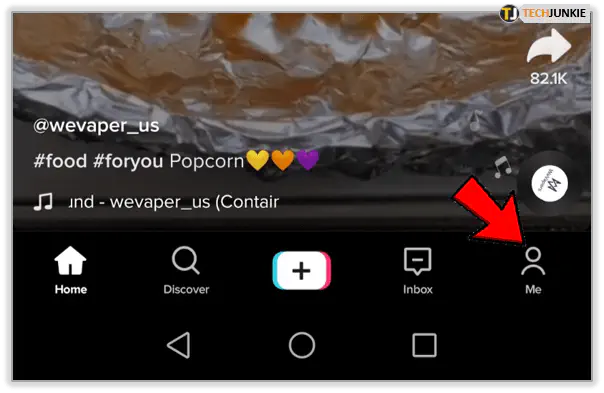
- Нажмите на размещенное видео
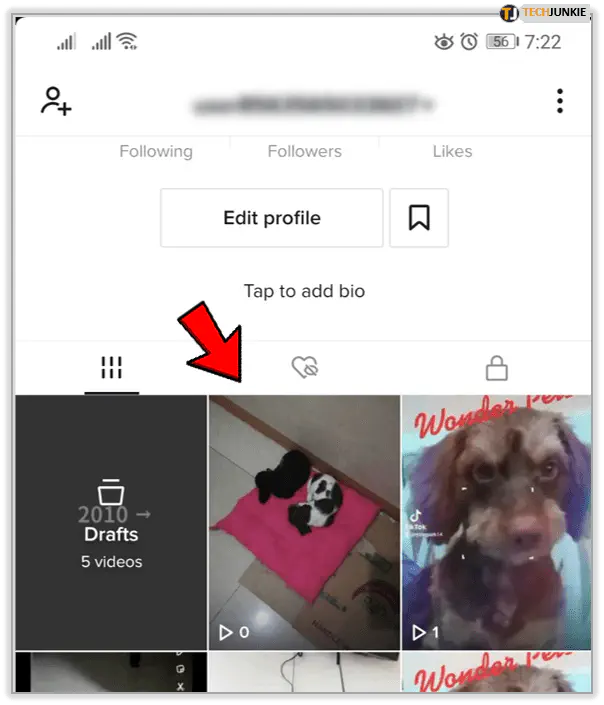
- Выберите три горизонтальные точки в правойНажмите «Настройки конфиденциальности»
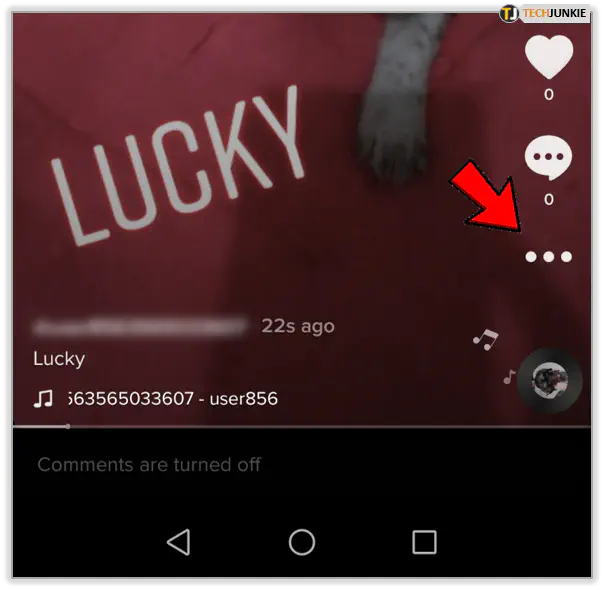
- Нажмите «Кто может просматривать это видео» вверху
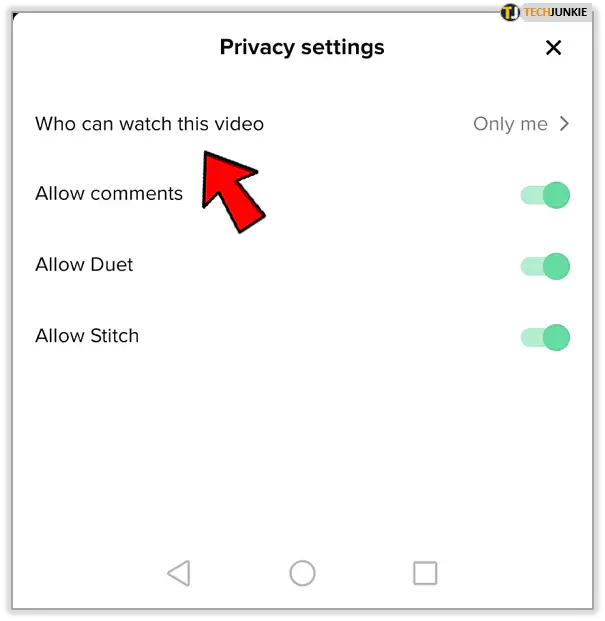
- Измените на «Все»
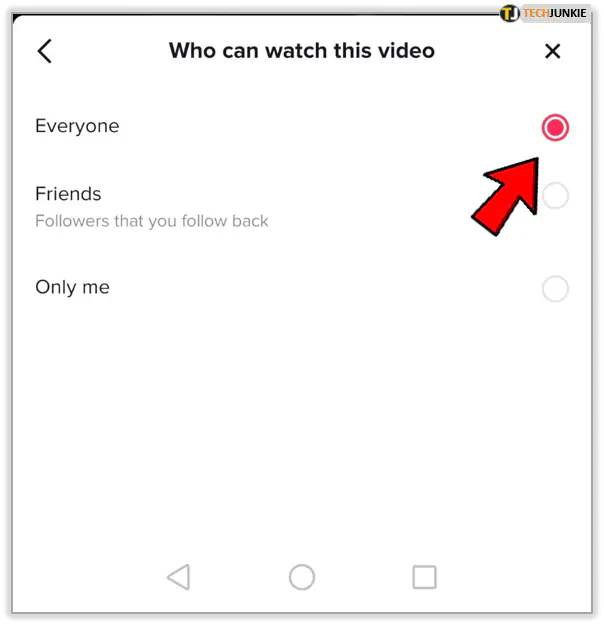
Хотя это и не редактирование после публикации, это все равно отличный способ разместить потрясающий контент, когда вы будете готовы. Сохранение в черновике позволяет даже добавить контент в видео, чтобы вы могли продолжить запись.
Сторонние приложения для редактирования видео с дополнительными возможностями
Если инструменты, предоставляемые TikTok, не могут помочь вам создать видео, которое вы хотите, вы можете попробовать другие приложения для редактирования видео с большим количеством функций и визуальных эффектов. Вы можете найти множество таких приложений в Google Play Store (для устройств Android) или App Store (для устройств iOS).
В этом разделе мы расскажем о нескольких таких приложениях, которые могут показаться вам интересными.
- Magisto
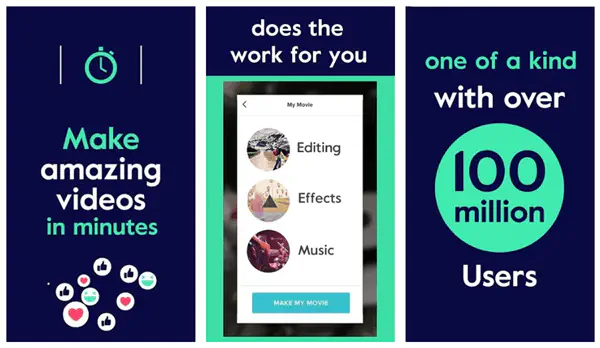 Несмотря на то, что TikTok поставляется с множеством инструментов для редактирования видео, иногда вам нужно что-то дополнительное, чтобы ваше видео выделялось. Magisto — это приложение, которое поможет вам сделать особые моменты вашей жизни более запоминающимися. С его помощью вы можете объединить видео, сделанное в TikTok, с фотографиями, музыкой, эффектами и фильтрами, которые недоступны в оригинальном приложении. Вы также можете поделиться сделанным непосредственно в социальных сетях.
Несмотря на то, что TikTok поставляется с множеством инструментов для редактирования видео, иногда вам нужно что-то дополнительное, чтобы ваше видео выделялось. Magisto — это приложение, которое поможет вам сделать особые моменты вашей жизни более запоминающимися. С его помощью вы можете объединить видео, сделанное в TikTok, с фотографиями, музыкой, эффектами и фильтрами, которые недоступны в оригинальном приложении. Вы также можете поделиться сделанным непосредственно в социальных сетях. - InShot
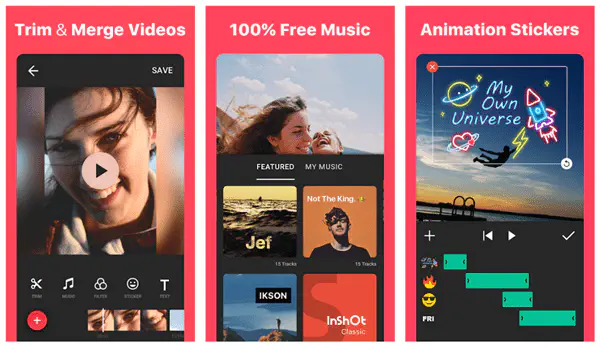 InShot — популярное приложение для редактирования видео, которое предоставляет широкий спектр функций, которые вы можете использовать для дальнейшего улучшения ваших видео в TikTok. С его помощью вы можете добавлять рамки или тексты к видео, объединять два или более видео в одно, а также добавлять всевозможные эффекты. Вы можете скачать приложение бесплатно, но ваши видео будут иметь небольшой водяной знак InShot в правом нижнем углу. Если вы заплатите 10 долларов за профессиональную версию, водяной знак исчезнет, и вы получите дополнительные спецэффекты.
InShot — популярное приложение для редактирования видео, которое предоставляет широкий спектр функций, которые вы можете использовать для дальнейшего улучшения ваших видео в TikTok. С его помощью вы можете добавлять рамки или тексты к видео, объединять два или более видео в одно, а также добавлять всевозможные эффекты. Вы можете скачать приложение бесплатно, но ваши видео будут иметь небольшой водяной знак InShot в правом нижнем углу. Если вы заплатите 10 долларов за профессиональную версию, водяной знак исчезнет, и вы получите дополнительные спецэффекты. - VivaVideo
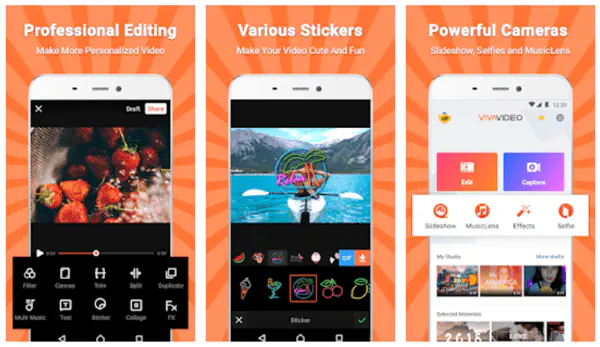 VivaVideo работает как на устройствах iOS, так и на Android. Это отличный маленький видеоредактор, который прекрасно дополняет TikTok. Приложение позволяет накладывать на видео фильтры, переходы, стикеры, темы и даже музыку. Вы также можете вырезать, копировать, обрезать, соединять и создавать коллажи из ваших любимых видео.
VivaVideo работает как на устройствах iOS, так и на Android. Это отличный маленький видеоредактор, который прекрасно дополняет TikTok. Приложение позволяет накладывать на видео фильтры, переходы, стикеры, темы и даже музыку. Вы также можете вырезать, копировать, обрезать, соединять и создавать коллажи из ваших любимых видео. - Funimate
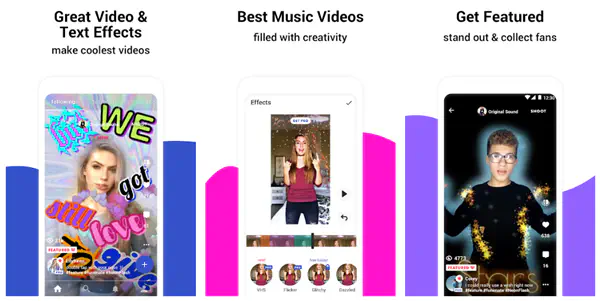 Многие пользователи клянутся Funimate , говоря, что это идеальное дополнение для видео TikTok. Оно поставляется с множеством захватывающих эффектов и звуковых эффектов, но вы также можете использовать его для наложения пользовательских стикеров на ваши видео TikTok. К интерфейсу нужно немного привыкнуть, но как только вы разберетесь, как все работает, вы сможете создавать удивительные видео за считанные минуты.
Многие пользователи клянутся Funimate , говоря, что это идеальное дополнение для видео TikTok. Оно поставляется с множеством захватывающих эффектов и звуковых эффектов, но вы также можете использовать его для наложения пользовательских стикеров на ваши видео TikTok. К интерфейсу нужно немного привыкнуть, но как только вы разберетесь, как все работает, вы сможете создавать удивительные видео за считанные минуты.
Часто задаваемые вопросы
Могу ли я редактировать миниатюру после публикации?
К сожалению, нет. Однако вы можете повторно загрузить видео и изменить обложку для вашего видео, используя инструкции, приведенные выше.
Когда вы перейдете на экран, где вы готовы нажать кнопку «Опубликовать», нажмите на видео в верхнем левом углу. Это позволит вам использовать панель слайдера и выбрать миниатюру, которую вы хотите отобразить для видео.
Могу ли я объединить несколько видео TikTok в одно?
Единственный способ сделать это — загрузить каждое из них на ваше устройство и использовать стороннее приложение для редактирования, чтобы соединить видео вместе. Когда вы получите готовый продукт, используйте кнопку Upload, как показано выше, чтобы загрузить коллекцию.
Только имейте в виду, что вам, возможно, придется обрезать видео из-за временных ограничений TikTok.
Get It Right the First Time
Редактируя свои видео TikTok после публикации, вы получите меньше возможностей, чем вам хотелось бы. Вы можете только изменить титры и добавить некоторые основные эффекты, но больше вы ничего не сможете сделать. Вот почему очень важно, чтобы вы сделали видео правильно до того, как выложите его.
Использование какого-нибудь дополнительного приложения для редактирования видео поможет вам создать что-то уникальное и оставить других пользователей TikTok пораженными, удивляясь, как вы это сделали. Немного практики, и вы больше никогда не почувствуете необходимости редактировать размещенное видео!
.
YouTube видео: Как редактировать видео Tik Tok после публикации
Вопросы и ответы по теме: “Как редактировать видео Tik Tok после публикации”
Как редактировать видео в Тик-Ток после публикации?
Если вы хотите отредактировать опубликованное видео TikTok, вам нужно сохранить его на своем устройстве, а затем отредактировать видео в соответствии с вашими потребностями. После этого нужно сделать репост этого видео в TikTok. TikTok не предлагает прямого способа редактирования видео TikTok после публикации.
Как редактировать видео в Тик-Ток с текстом?
- Нажмите «Текст» внизу экрана редактирования.
- Выберите нужный шрифт и настройте цвета текста и фона.
- Нажмите «Готово».
- Удерживайте текст, чтобы переместить его в нужное место на видео.
Как и где редактировать видео?
**Собрали шесть вариантов для Android и iOS: все приложения для монтажа видео можно использовать бесплатно или оплатить подписку, если понадобится больше функций.**1. Alive Movie Maker. 2. Splice. 3. GoPro Quik. 4. VideoShow. 5. KineMaster. 6. WeVideo.
Где редактировать видео для Тик тока?
Canva — бесплатный редактор видео и цифровой графики, который отлично подходит как новичкам, так и опытным пользователям. В Canva есть все необходимое, чтобы быстро и легко создавать качественный контент для Тик Тока и других соцсетей.
Как редактировать видео в тик токе по времени?
В нижней панели рабочей области приложения нажмите на плюс для перехода в режим камеры. Над кнопкой начала записи установите длительность съемки: 3 минуты, 60 или 15 секунд.
Как сделать чтобы видео в Тик-Ток залетело в топ?
Как набрать просмотры ТикТок бесплатно1. Используйте трендовую музыку. Всегда следите за лентой рекомендаций и сохраняйте себе трендовые треки. 2. Не делайте долгих видео 3. Снимайте видео смежной тематики 4. Следите за аудиторией 5. Мотивируйте комментировать и лайкать 6. Проявляйте активность на других видео











